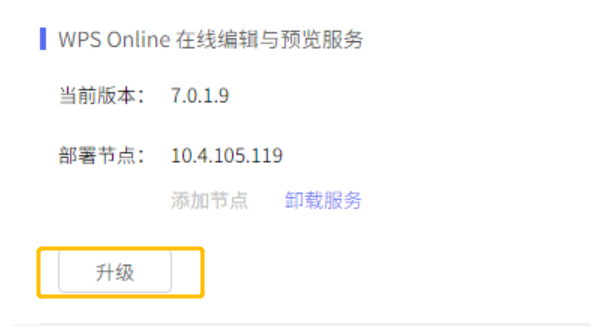注意:从AnyShare 7.0.1.8版本开始,支持WPS Online在线编辑与预览服务可视化部署。
若管理员没有部署WPS Online在线编辑与预览服务,那么用户在AnyShare客户端将无法应用WPS 在线编辑与预览相关功能。
上传WPS Online在线编辑与预览服务安装包
管理员登录部署控制台,进入【服务管理】页面,在WPS Online在线编辑与预览服务下面,点击【点击选择安装包】按钮,会弹出系统的文件选择框,点击选择安装包(仅支持文件类型:tar.gz,其他格式自动过滤),选中后在文本框内显示包名称。若安装包选择错误,可点击【重新选择】按钮,可选择其他安装包可以进行覆盖。选好以后,点击【上传】按钮即可。
注意:在上传过程中切换到其他页面,上传会中断,切换回来时回到[未上传安装包]界面,重新选择包上传后会覆盖之前的安装包(当退出登录或关闭页面,则上传中断)。
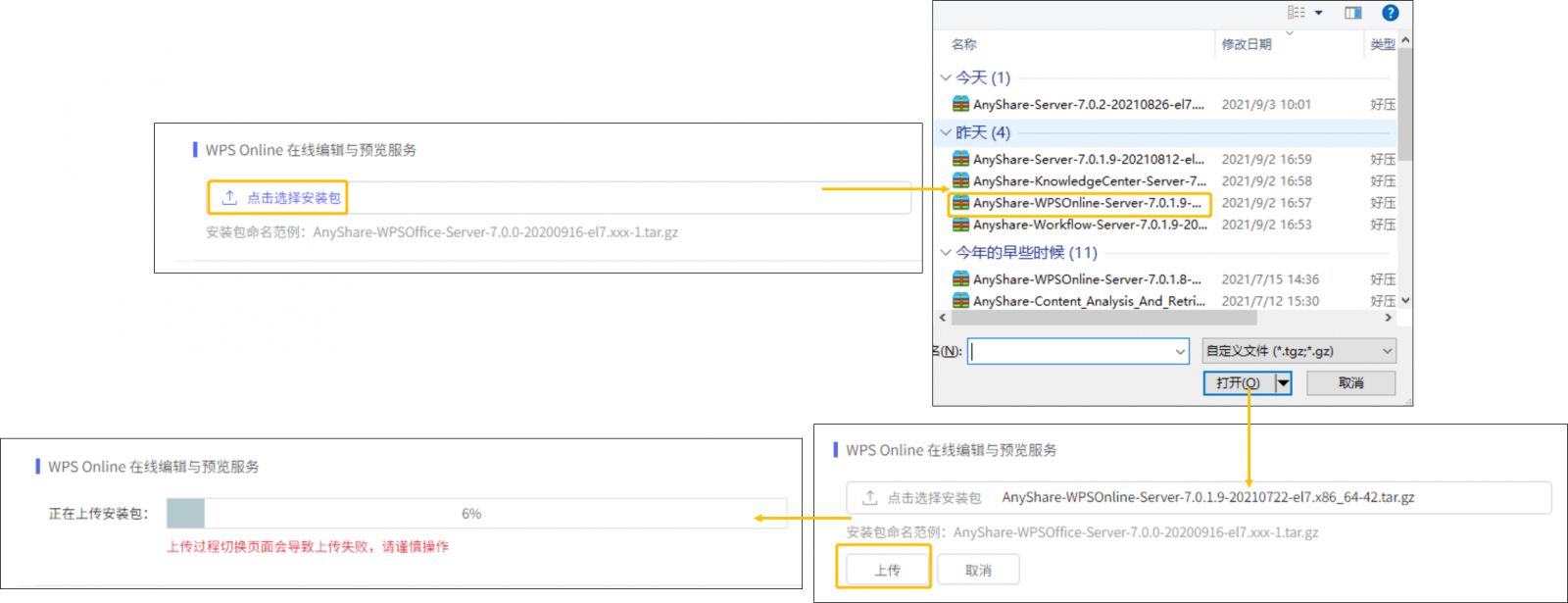
若上传成功后显示安装包名称,安装包可删除,点击【删除】按钮,然后在弹出的窗口页面中点击【确定】按钮即可删除安装包,并返回[未上传安装包]界面。
安装
接下来可以进行安装,点击【开始安装】按钮,在弹出的窗口页面中需要选择对象存储,若没有可选对象存储,需要前往部署控制要【对象存储】页面添加。选好后点击【确定】按钮进行安装。
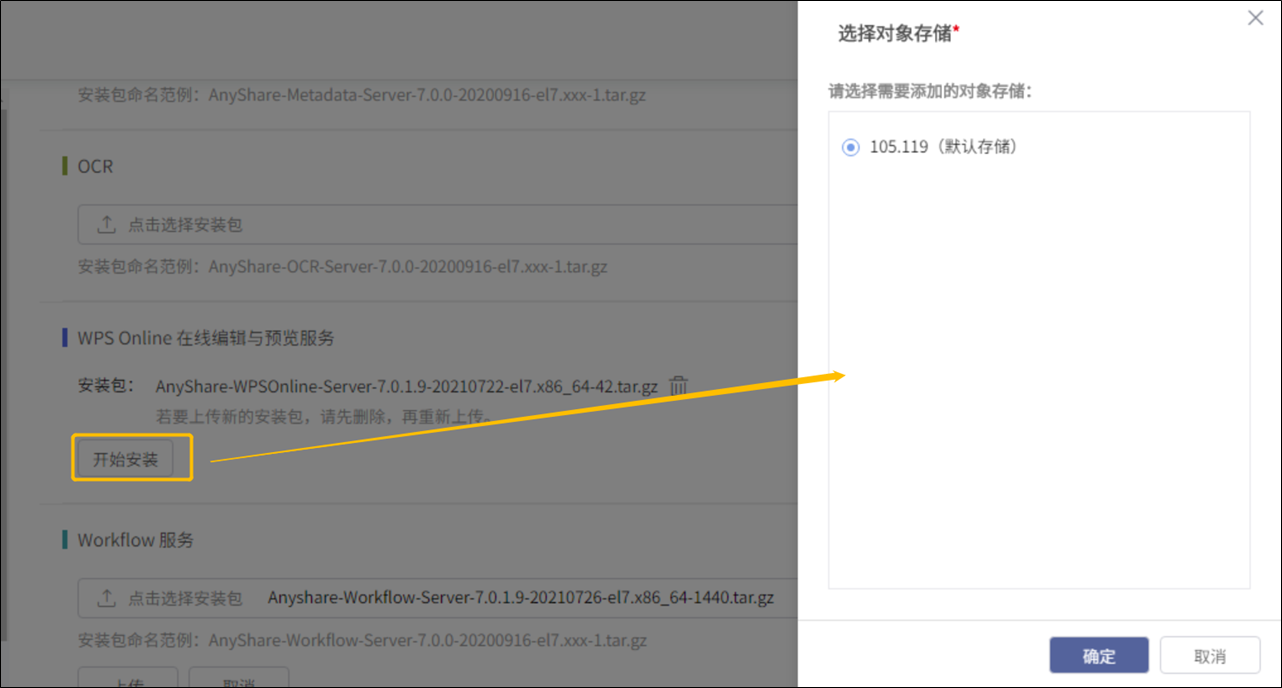
安装成功后,界面会显示当前版本、部署节点(【添加节点】、【卸载服务】)及升级按钮。

当前版本:已安装的安装包版本。
部署节点:显示全部已安装WPS Online在线编辑与预览服务的节点IP, 当前WPS Online服务不支持添加,移除节点 。
卸载服务: 卸载后,WPS Online在线编辑及预览服务将无法继续使用。
升级
需要上传高于当前版本的安装包进行升级。点击【升级】按钮后,需要上传安装包,上传流程和未安装WPS Online在线编辑与预览服务时一样。